- Bezorgd dat de Discord-muziekbot achterblijft? Dit probleem heeft vaak te maken met de regio van de spraakserver.
- Wijzig het meteen met behulp van de onderstaande stappen. Daarvoor moet u een servereigenaar zijn of een rol hebben met Manager Server-machtigingen ingeschakeld.
- Als de ritmebot achterblijft, verspil dan geen tijd meer aan het controleren van uw hostingservice.
- Bovendien is een eenvoudige oplossing een upgrade om de server niet te belasten. Dat is beschikbaar voor zelf-gehoste muziekbots.

- CPU, RAM en netwerkbegrenzer met hot tab killer
- Direct geïntegreerd met Twitch, Discord, Instagram, Twitter en Messengers
- Ingebouwde geluidsbediening en aangepaste muziek
- Aangepaste kleurthema's van Razer Chroma en donkere pagina's forceren
- Gratis VPN en Adblocker
- Opera GX downloaden
Onenigheid stelt u in staat om nummers af te spelen voor uw chat en ander publiek. Soms echter, de Discord muziek- bot kan achterblijven tijdens de chat.
Dit probleem lijkt zich voor te doen vanwege latentieproblemen veroorzaakt door de spraakservers van Discord. Volgens de botontwikkelaars kan dit probleem worden opgelost door uw voiceserverregio naar een andere regio te schakelen.
In dit artikel bekijken we de stappen die u kunt uitvoeren om het probleem met de vertraging van de Discord-muziekbot op te lossen.
Hoe kan ik ervoor zorgen dat de Discord-muziekbot niet lag?
1. Stemserverregio wijzigen
- Om de spraakregio te kunnen wijzigen, moet u een servereigenaar zijn of een rol hebben met Manager Server-machtigingen ingeschakeld.
- Zodra u de toestemming hebt, logt u in op uw Discord-server.
- Klik op het pictogram met de pijl omlaag naast de naam van uw server.
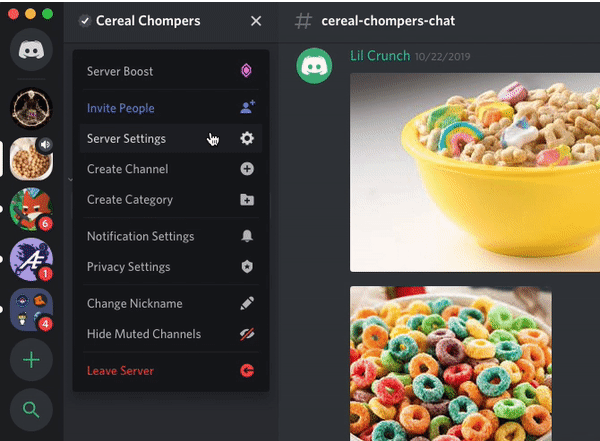
- Selecteer Serverinstellingen vanuit het contextmenu.
- Zoek op het tabblad Overzicht de Serverregio sectie.
- Klik op de Verandering knop onder Server regio.
- Selecteer nu een server die zich het dichtst bij uw regio bevindt.
- Klik Wijziging opslaan om de wijzigingen toe te passen.
Nadat de wijzigingen zijn opgeslagen, test u de muziek- bot opnieuw in de chat of stream om te zien of deze nog steeds achterblijft. In de meeste gevallen zou het wijzigen van de serverregio het probleem met de vertraging van de Discord-muziekbot moeten oplossen.
U kunt de regio van de spraakserver ook wijzigen vanuit uw gedeelte voor directe berichten en oproepen. Hier is hoe het te doen:
- Klik op het pijl-omlaagpictogram met de naam van uw huidige regio in de rechterbovenhoek.
- Selecteer uw voorkeursregio voor de spraakserver.
- Dat is het. Discord moet de geselecteerde server toepassen als uw favoriete spraakserverregio.
Het is een feit dat hoe dichter uw fysieke locatie bij een server is, hoe lager de latentie die u zult ervaren. Echter, alleen jij met een geweldige ping is niet voldoende.
Je vriend of anderen op de ontdekking moeten ook een behoorlijke ping hebben om een lag-vrij ervaring.
Als de gebruikers op de discord-servers uit twee verschillende of zelfs meerdere regio's komen, is het beter om een middenweg te vinden tussen jou en je vrienden.
2. Controleer uw hostingservice
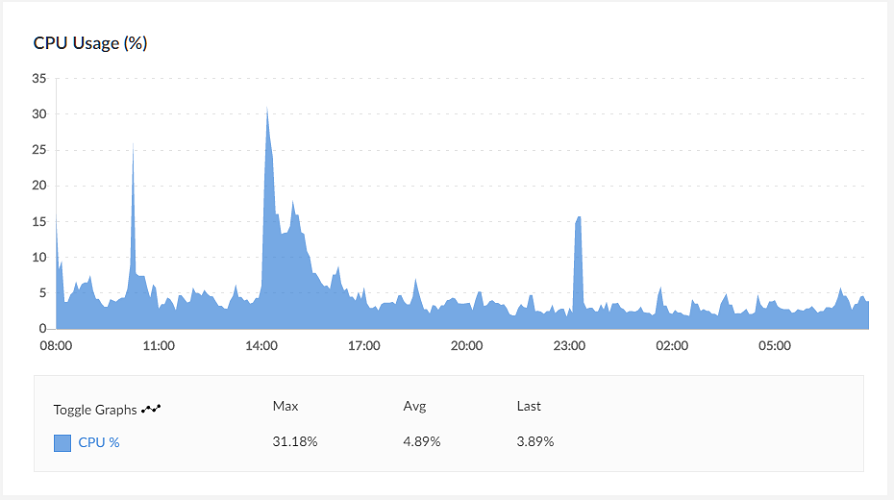
Als je een Discord host muziek- bot zelf, controleer of het uw server belast. Wanneer u veel dingen tegelijk probeert te uploaden, worden de middelen die aan uw muziek- bot kan tegen een stootje.
Dit leidt tot stotteren en lag problemen. Als het probleem aanhoudt, overweeg dan een andere Discord te proberen muziek- bot. De Changing wijzigen muziek- bot zou u moeten helpen de achterblijvende problemen te overwinnen die worden veroorzaakt door botbeperkingen.
Het probleem met de vertraging van de muziekbot van Discord treedt meestal op als gevolg van serverlatentie. Het kan worden opgelost door de regio van de spraakserver te wijzigen.
Voor zelf-gehoste muziekbots kunt u ook de hostingbronnen controleren en upgraden om belasting van de server te voorkomen.
Op zoek naar de beste Discord-muziekbots? Bekijk deze lijst inclusief onze topkeuzes.
Zoals verschillende gebruikers beweren, zijn er ook problemen met Discord die geen geluiden in hun browser afspeelt. Als je geen onbekende bent in dit probleem, bekijk dit dan eens handige gids meteen.
Zijn bovenstaande tips en trucs nuttig voor u geweest? Aarzel niet om ons dit te laten weten in het opmerkingenveld hieronder.
![Oeps, je hebt een uiterst zeldzame fout op Discord [repareren]](/f/1eb015a514a12e16258c5c0015b0be2b.jpg?width=300&height=460)

![Volledige oplossing: geen routefout op Discord [RTC maakt verbinding]](/f/4b55b87ade2045499c9477d0b6906f74.png?width=300&height=460)